Tarama Kısayolu
Sadece Tarama Kısayolu paneline tıklayarak bir belgeyi kolayca tarayabilirsiniz. İlk önce, iki Tarama Kısayolu paneli kaydedilir.
-
CaptureOnTouch'ı Başlatın.
-
Bir tarayıcı seçin.
-
Belgeyi, tarayıcıya yerleştirin.
Ayrıntılar için tarayıcınızın kılavuzlarına başvurun.
-
Tarama Kısayolu paneline tıklayın.

Belge taranır. Tarama devam ederken, tarayıcı ayarlarına ek olarak taranan sayfaların sayısı gösterilir.
Tarama işlemi tamamlandığında, önizleme ekranı görüntülenecektir.
 simgesine tıklarsanız, [Standart Tarama] alanı görüntülenecektir. -> "Standart Tarama"
simgesine tıklarsanız, [Standart Tarama] alanı görüntülenecektir. -> "Standart Tarama"Tercih edilen ayarlar ile taramak için
-
Önizleme ekranında taranmış resmi kontrol edin.
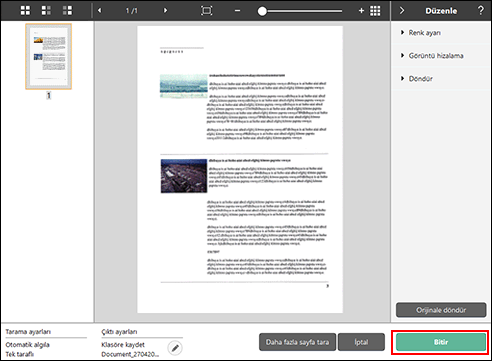
Aralıksız taramak için
Sıradaki belgeyi yerleştirin ve ardından [Daha fazla sayfa tara] düğmesine basın. Belge taraması başlayacaktır.
Tarama Kısayolu paneli ayarlarında [İlave taramayı etkinleştir] öğesini devre dışı bırakırsanız [Daha fazla sayfa tara] düğmesi görüntülenmez. -> Ayar seçenekleri
Taranmış bir resmi düzenlemek için
-> Düzenleme
Tarama Kısayolu paneli ayarlarında [Taramadan sonra düzenle] seçeneğinin devre dışı bırakılmış olması durumunda, düzenleme penceresi gösterilmeyecektir. -> Ayar seçenekleri
Çıkışı değiştirmek için
 simgesine tıklayın. -> Çıkışın Ayarlanması
simgesine tıklayın. -> Çıkışın Ayarlanması -
[Bitir] düğmesine tıklayın.
Taranan resmi atmak ve ana pencereye dönmek için [İptal] düğmesine tıklayın.
Çıkış işlemi bittiğinde, bir açılır pencere gösterilecektir. Taranan görüntüyü kaydediyorsanız kaydetme hedefi klasörünü açmak için bir bağlantı görüntülenecektir.
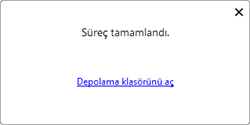
[Depolama klasörünü aç]'a tıklarsanız, taranan resimlerin kaydedilmiş olduğu klasör açılır. Çıkış ayarlarına bağlı olarak, [Depolama klasörünü aç] bağlantısı gösterilmeyebilir.
Kısayol tarama böylece tamamlanmış olur.

